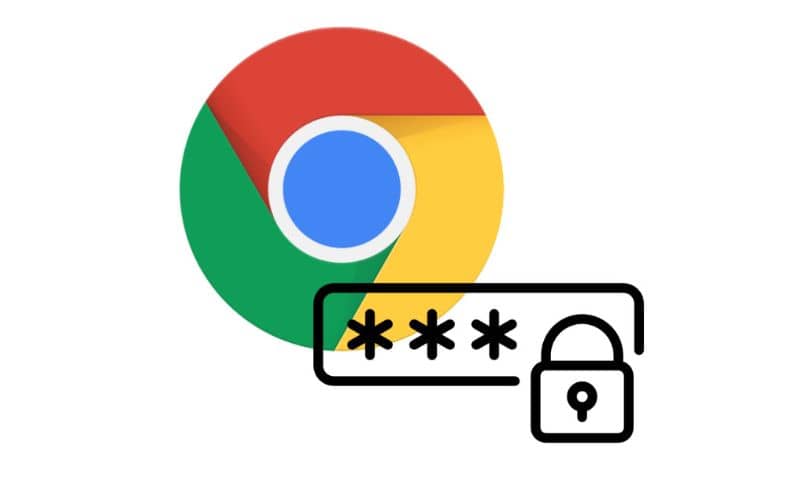
Bez wątpienia przeglądarki odgrywają fundamentalną rolę w naszym codziennym życiu, ponieważ pozwalają nam poruszać się po różnych witrynach internetowych. Każdego dnia pojawiają się bezpieczniejsze i bardziej prywatne przeglądarki internetowe. Ale jest również możliwe, że zdobędą wiele informacji lub danych osobowych.
A zatem, ważne jest, aby chronić naszą prywatność Aby to osiągnąć, najlepszym sposobem są hasła. W ten sposób chronimy wszelkie dane i nikt nie będzie miał dostępu do niektórych witryn. Możliwe jest również zablokowanie lub ograniczenie dostępu do jednej lub więcej stron internetowych.
Z tej okazji uczymy chroń przeglądarkę Google Chrome, blokując dostęp hasłem. Podobnie należy zauważyć, że do osiągnięcia tego celu zastosowane zostanie rozszerzenie o nazwie PassBrow.
Chroń przeglądarkę Google Chrome hasłem
Zwykle najczęściej używaną przeglądarką jest Google Chrome. Ponieważ ma niesamowitą szybkość, bardzo przydatne narzędzia i prosty interfejs. Czasami jednak ważna jest ochrona naszej prywatności, zwłaszcza gdy korzystamy ze wspólnego komputera.
Aby zadbać o prywatność i dane, które są przechowywane podczas przeglądania sieci, najbardziej logiczną rzeczą jest użycie hasła, które nie pozwala na dostęp do określonej witryny.
Niemniej jednak, Google Chrome nie ma własnej funkcji ani rozszerzenia, co umożliwia zablokowanie dostępu. Dlatego z tego powodu musimy skorzystać z rozszerzenia, które nam na to pozwala. Łatwo, skutecznie i szybko.
Dlatego jednym z najlepszych rozszerzeń do ochrony przeglądarki Google Chrome jest PassBrow, który oferuje nam doskonałą obsługę, a jego interfejs jest prosty. Wystarczy pobrać i zainstalować rozszerzenie bezpośrednio ze sklepu internetowego.
W ten sam sposób możliwe jest, że prosi o dane, których będziesz używać chroń przeglądarkę, takie jak imię i nazwisko, adres e-mail i alternatywne pytanie do wykorzystania w przypadku zapomnienia hasła.
Zaleca się, aby odpowiedź na to pytanie była znana tylko Tobie i aby była łatwa do zapamiętania, ale niemożliwa do odgadnięcia. W przeciwnym razie każdy może uzyskać dostęp do Twojej przeglądarki.
Jak zabezpieczyć hasłem Google Chrome za pomocą PassBrow?
Głównym celem tego rozszerzenia jest ochrona naszej prywatności, a najlepsze jest to, że ta wersja jest dostępna zarówno dla komputera, jak i smartfona. W taki sposób, że możesz zablokować dostęp do Google Chrome z dowolnego miejsca.
Procedura korzystania z tego rozszerzenia jest łatwa, ponieważ jest bardzo intuicyjny. Należy jednak pamiętać o tym po jego pobraniu i zainstalowaniu przystępujesz do dodawania danych aby móc zablokować przeglądarkę Google Chrome.
Po dodaniu danych zabezpieczających, takich jak imię i nazwisko, adres e-mail i pytanie zabezpieczające, będą one przechowywane w zaszyfrowanym pliku, takim jak passbrow.
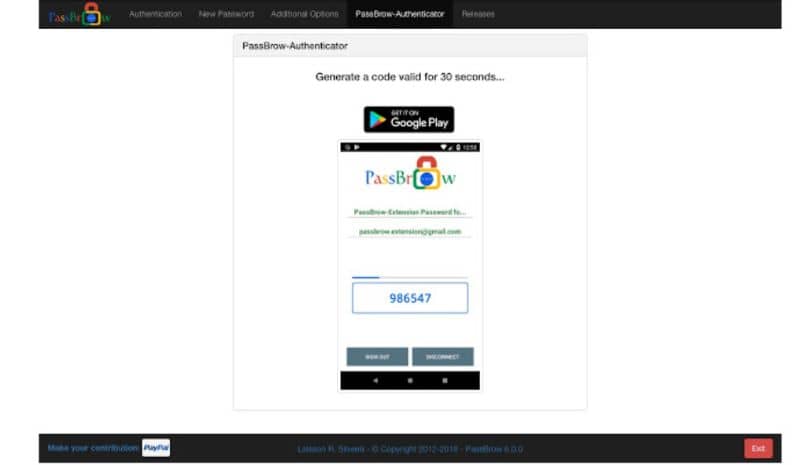
Zaraz po zakończeniu procesu za każdym razem, gdy spróbujesz wejść do przeglądarki Google Chrome, natychmiast pojawi się wyskakujące okienko z prośbą o podanie hasła dostępu do przeglądarki.
Z drugiej strony należy pamiętać, że jeśli nie zablokujesz trybu incognito, będziesz mógł normalnie uzyskać dostęp do przeglądarki. Ponieważ to rozszerzenie działa osobno. Jednak w trybie incognito nie będziesz ryzykować, że ktoś zobaczy Twoją historię.
Należy również pamiętać, że rozszerzenie PassBrow jest dostępne dla Androida, dlatego bez problemu można go używać również na urządzeniach z Androidem.
Jeśli jesteś jednym z tych, którzy lubią przeglądać incognito, aby uniknąć pozostawiania śladów w historii niepotrzebnych rzeczy, zapraszam do włączenia rozszerzeń w trybie incognito w Google Chrome, abyś mógł korzystać z tego wspaniałego rozszerzenia.
Wreszcie, mamy nadzieję, że ten post ci pomógł. Chcielibyśmy jednak poznać Twoją opinię. Czy uważasz, że warto chronić swoją przeglądarkę Google Chrome hasłem? Czy znasz inne rozszerzenie, które pozwala zabezpieczyć przeglądarkę hasłem? Czy używałeś PassBrow? Zostaw nam swoje odpowiedzi w komentarzach.

